スマホ無しで、スマートウォッチ(itDEAL W8)を使ってみた

| 当ブログで紹介したスマートウォッチは、ヴァックスラボの製品ではございません。 操作方法等の質問には、お答えしかねます。ご了承ください。 |
スマートウォッチ(itDEAL W8)を買ってみました!
「高血圧で日々血圧を測る方」(血圧自動計測)
「不整脈を気にしている方」(心拍自動計測/心拍数警報)
「万歩計を持ち歩くのを忘れやすい方」(歩数計)
「ダイエットをしている方」(消費カロリー)
「ウォーキングしている方」
「活動量計に興味がある方」
「自分のレム睡眠・ノンレム睡眠のリズムを把握してみたい方」(睡眠計)
「2度寝による遅刻をする方」(目覚まし時計)
「よくスマホを無くす方」(スマートフォン捜索)
「不整脈を気にしている方」(心拍自動計測/心拍数警報)
「万歩計を持ち歩くのを忘れやすい方」(歩数計)
「ダイエットをしている方」(消費カロリー)
「ウォーキングしている方」
「活動量計に興味がある方」
「自分のレム睡眠・ノンレム睡眠のリズムを把握してみたい方」(睡眠計)
「2度寝による遅刻をする方」(目覚まし時計)
「よくスマホを無くす方」(スマートフォン捜索)
といった方々にとっては便利なグッズだと思います。
お手軽に使ってみてください。
ここでは主に、
「スマホがなくてもW8でできることが知りたい」
「W8の操作方法がわからない」
「W8の操作方法がわからない」
という方の為に、W8の操作方法をまとめてみました。
まずは、注意点から。
「W8は防水ですが、お風呂(お湯)には耐えられないようです」
自分がお風呂に入る間は、W8を外して充電しておいてください。
私は、食器洗う時はW8をしたまま、ジャブジャブ洗ってます。
私は、食器洗う時はW8をしたまま、ジャブジャブ洗ってます。
「USBで充電します」
1.充電用USBはバンドの中に隠れています
文字盤の下(○マークがある方)と、リストバンドを引っ張って外してください。
※蟹の足の関節をパキッと折るイメージです。
※蟹の足の関節をパキッと折るイメージです。
2.充電時のUSBの向き
とりあえずUSBを差し込むと、どちら向きでも入ってしまいます。
実際は、充電可能な向きがあるようです。
USBに差し込んだら、文字盤を見て判断してください。
○ 電池の絵(Charge)が表示される⇒成功
× 文字盤の○マークを押す⇒時計が表示される⇒失敗⇒逆に差し替えてください。
実際は、充電可能な向きがあるようです。
USBに差し込んだら、文字盤を見て判断してください。
○ 電池の絵(Charge)が表示される⇒成功
× 文字盤の○マークを押す⇒時計が表示される⇒失敗⇒逆に差し替えてください。
3.充電完了の確認
充電が完了したどうかは、ちょっとわかりにくいです。
文字盤の○マークを押してみてください。
時計の右上の電池の絵が動いていたら、まだ充電中。
電池の絵が動かず、満タンになったら、充電完了です。
文字盤の○マークを押してみてください。
時計の右上の電池の絵が動いていたら、まだ充電中。
電池の絵が動かず、満タンになったら、充電完了です。
「腕への装着は、内側?外側?」
腕時計のように文字盤を腕の外側にして装着したところ、手動計測すると、計測不可が多かったです。
そこで、文字盤を手首の内側になるようつけ変えたところ、正しく計測することが多くなりました。
そこで、文字盤を手首の内側になるようつけ変えたところ、正しく計測することが多くなりました。
「デバイス接続で困ったら・・・」
スマホで、H Band を起動すると「接続されていません 接続デバイスをクリ…」が表示される時があります。
通常は「接続されていません 接続デバイスをクリ…」を押すと、次の画面で自分のスマートウォッチが表示されるのですが、たまに真っ白で、何も接続候補が表示されないことがあります。
こんな時は、スマートウォッチの電源をOFFにしましょう。(Turn offを表示して、〇マークを長押し)
そして5分待ちます。
5分経ったら、電源を入れます。(〇マークを長押し)
もう一度、スマホの H Band を起動し「接続されていません 接続デバイスをクリ…」を押してください。
どうでしょう。次の画面で自分のスマートウォッチが表示されましたか?
通常は「接続されていません 接続デバイスをクリ…」を押すと、次の画面で自分のスマートウォッチが表示されるのですが、たまに真っ白で、何も接続候補が表示されないことがあります。
こんな時は、スマートウォッチの電源をOFFにしましょう。(Turn offを表示して、〇マークを長押し)
そして5分待ちます。
5分経ったら、電源を入れます。(〇マークを長押し)
もう一度、スマホの H Band を起動し「接続されていません 接続デバイスをクリ…」を押してください。
どうでしょう。次の画面で自分のスマートウォッチが表示されましたか?
スマホが無くても使える機能と、アプリ連携ありで使える機能を比較してみました。
| スマホ無しで出来ること | スマホでアプリ連携したらできること
<連携の操作方法>
① H Bandの「設置」 ②「私のデバイス」で”接続されていません”を押す ③ ”W8”を選択 |
|
| 運動
Sport
Long Press |
今から運動するぞ!という時に設定します。 ”運動”モードにしておくと、 ”運動時間/心拍計/消費カロリー/歩数計”が1画面で見れて便利です。 -------------- ① ”運動”画面で3秒長押し ⇒運動モードになります。 ② 運動中、文字盤の○マークを押すと 運動時間/心拍計/消費カロリー/歩数計 が、初期表示できます。 ③ 終了は、”Exit”画面で3秒長押し |
同じ |
| 歩数計(歩) | 歩いた歩数を自動計測します。 歩数確認は、”歩数”画面を表示。 8000歩カウントすると、振動で達成したことをお知らせしてくれました。 推奨歩数が8000歩なのだと思います。 |
”運動目標”をアプリ推奨(初期表示)の10000歩数に設定しました。 内心、「10000歩なんて無理だよ~」 と思いつつも、生活しているとエレベータより 階段を自然と選ぶようになりました。 健康には良い傾向かも。 |
| 消費カロリー(kcal) | 消費カロリーを自動計測します。 (歩数からカロリー計算していると思われます) 消費カロリーを確認するには、 ”歩数”画面を表示します。 |
同じ |
| 距離(km) | 歩いた距離を自動計測します。 (歩数から距離計算していると思われます) 距離を確認するには、 ”歩数”画面を表示します。 |
同じ |
| 睡眠 | 18:00~8:00の睡眠時間を 自動計測します。 起床後10~30分経過すると、 睡眠時間が表示できるようになります |
同じ |
| 血圧計測 | 血圧を計ります。 ①”血圧”画面を表示 ②待つ。—/– は測定中 ※XXX/XXが出ると失敗。①からやり直し。 |
自動計測設定が可能です。 30分毎に自動測定してくれます。 -------------- ① H Bandの「設置」 ②「私のデバイス」で”W8”を押す ③ もっと「スイッチ設定」 ④ ”BP自動モニタリング”の右側のスイッチ(OFF)を押す>ONになる ⇒H Bandの「データパネル」に表示されます |
| 心拍数計測 | 心拍数を計ります。 ①”心拍”画面を表示 ②待つ |
自動計測設定が可能です。 30分毎に自動測定してくれます。 -------------- ① H Bandの「設置」 ②「私のデバイス」で”W8”を押す ③ もっと「スイッチ設定」 ④ ”HR自動モニタリング”の右側のスイッチ(OFF)を押す>ONになる ⇒H Bandの「データパネル」に表示されます |
| 時刻合わせ | × | アプリでW8と連携したら、自動で時刻修正されました。 連携するには、上の「スマホでアプリ連携したらできること」に記載した<連携の操作方法>をどうぞ。 |
| メイン画面の デザインを選ぶ |
× | メイン画面の時計のデザインを変更できます。 スタイル1~スタイル6まで選べます。 -------------- ① H Bandの「設置」 ②「私のデバイス」で”W8”を押す ③ もっと「メイン画面のスタイル設定」 ④ ”デフォルト”~”スタイル5”のどれかを押す ⑤ W8で○マークを押す ⑥ 表示されるメイン画面が 気に入らなかったら③からやり直し |
| 目覚まし時計 | × | 指定した時刻にお知らせする機能です。 私は、2度寝の防止の為に設定しています。でも、振動し続けないので、気づかないと・・・ -------------- ① H Bandの「設置」 ②「私のデバイス」で”W8”を押す ③ お知らせ「アラーム設定」 ④ タイトル「アラーム設定」の右側の ”+”を押す ⑤ 鳴らしたい時刻を選択 ⑥ 繰り返したい場合は、 ”月”~”日”で希望の曜日を選択 ⑦ 沢山アラームを設定する人は 「アラームタグ」を選ぶと区別が つき易いと思います。 初期値は目覚まし時計です。 ⑧ タイトル「アラーム設定」の 右側のチェックマークを押す ⇒時間が来ると・・・ W8が振動しました。 ○マークを押して止めてください。 |
| 座り過ぎ防止 | × | 自分で”座り過ぎだと思う時間”を、事前に設定しておきます。 その時間が経過すると、振動で知らせてくれます。 初めて振動した時は、休日に長い昼寝をしたときでした。 軽い安眠妨害です。 -------------- ① H Bandの「設置」 ②「私のデバイス」で”W8”を押す ③ お知らせ「座りがちな設定」の 右側のスイッチ(OFF)を押す >ONになる ④ スイッチの右隣の”>”を押す ⑤ ”開始時間” ”終わり時間” ”どのくらいの頻度で通知” (座り続ける間隔)を設定 ⑥ 保存 ⇒W8が振動しました。 振動は勝手に止まります。 |
| 心拍数警報 | × | 自分で”高すぎる心拍数”を事前に設定しておきます。 その心拍数を超えると、振動で知らせてくれます。 この警報のおかげで命が助かった方もいるそうですので、是非、設定してみてください。 -------------- ① H Bandの「設置」 ②「私のデバイス」で”W8”を押す ③ お知らせ「心拍数警報」の右側のスイッチ(OFF)を押す>ON ④ スイッチの右隣の”>”を押す ⑤ ”安静時心拍数の上限”を設定。 初期値は115bpmでした。 ⑥ 保存 ⇒W8が振動しました。 振動は勝手に止まります。 手動で再計測してみてください。 それでも異常値の場合は、救急車を呼びましょう。 |
| カウントダウン | × | カップ麺用に”3分計りたい”場合を想定して説明します。 ちなみに、W8側での時間設定は不可能でした。 -------------- ① H Bandの「設置」 ②「私のデバイス」で”W8”を押す ③ もっと「カウントダウン」 ④ ”インタフェース表示”の右側のスイッチ(OFF)を押す>ON ⑤ カウントしたい時間を設定 (初期値は1分=00H 01M 00S) 今回は3分なので、”00H 03M 00S” ⑥ 確定 ⑦ W8で”カウントダウン”画面(Counteown Long Press)を表示 ⑧ W8で○マークを長押し(3秒以上) >いきなりスタート ⇒W8が振動する。 W8で○マークを長押し(3秒以上) >カウントダウンが終了 -------------- (時間を変更するには) ⑨ もっと「カウントダウン」 >”常用時長”の時間(00:03:00)を押すと変更画面が表示されます。 |
| スマートフォン 捜索 |
× | スマートフォンがみつからない!という時に使用します。 自分は、スマホを常にバイブ設定している為、呼出しても、場所がわかりませんでした。 -------------- ① H Bandの「設置」 ②「私のデバイス」で”W8”を押す ③ もっと「スイッチ設定」 ④ ”携帯を検索”の右側のスイッチ(OFF)を押す>ON ⑤ W8で”スマートフォン捜索”画面(Search phone)を表示 ⑥ W8で○マークを長押し(3秒以上) ⇒スマホが『ここにいるよ!』と反応します。 ⑦ W8で○マークを押す >スマホがおとなしくなります。 |
| ストップウォッチ | × | ストップウォッチ機能です。 スタート~ストップ~終了 までをボタン1つで操作します。 -------------- ① H Bandの「設置」 ②「私のデバイス」で”W8”を押す ③ もっと「スイッチ設定」 ④ ”タイマー機能”の右側のスイッチ(OFF)を押す>ON ⑤ W8で”ストップウォッチ”画面(StopWatch Long Press)を表示 ⑤ W8で○マークを長押し(3秒以上) <開始>W8で○マークを押す <終了>W8で○マークを押す <ストップウォッチの終了> W8で○マークを長押し(3秒以上) |
[spheader position="center"]
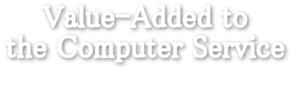
[/spheader]


